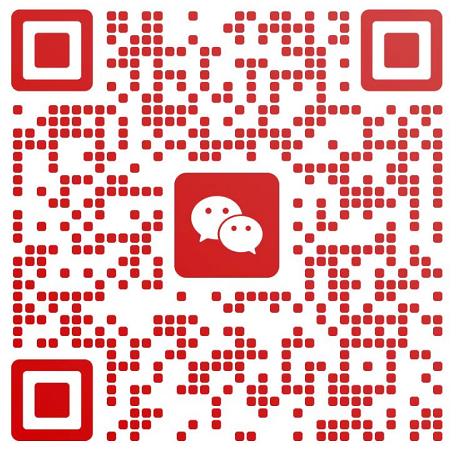在上一期,我们为大家分享了在Linux系统下,如何使用权限来保护资源的安全。具体详情可以点击传送门查看:【誉天红帽入门指南】第五期:Linux文件权限管理。
本期我们继续为大家带来 RHEL 8.0 的知识分享——VIM编辑器的高级应用。
vi编辑器是Unix系统最初的编辑器。它使用控制台图形模式来模拟文本编辑窗口,允许查看文件中的行、在文件中移动、插入、编辑和替换文本;其拥有的大量特性使其成为Unix系统管理员多年来的支柱性工具;在GNU项目将vi编辑器移植到开源世界时,他们决定对其作一些改进;由于它不再是以前Unix中的那个原始的vi编辑器了,开发人员也就将它重命名为vi improved, 或vim。
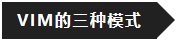
命令模式:这种模式是用于文件的导航,剪切和粘贴,和简单的命令。
插入模式:这种模式是用于正常的文本编辑。
退出模式:这种模式是用来保存,退出,并打开文件,以及搜索和替换和其他更复杂的操作。
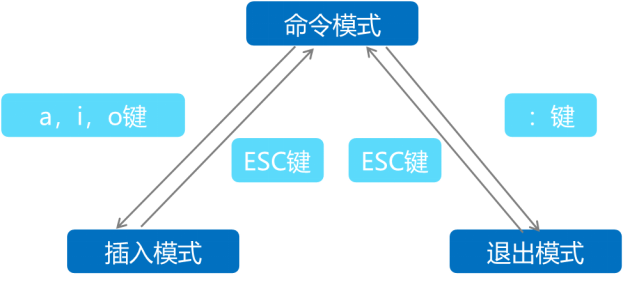
1、移动光标
1.1 左移动一个字符:按 h 键。
1.2 右移动一个字符:按 l 键。
1.3 下移动一行:按 j 键。
1.4 上移动一行:按 k 键。
1.5 逐单词移动:按 w,b 键。
1.6 逐语句移动:按),(键。
1.7 逐段移动:按},{键。
1.8 移动至行首:按^键。
1.9 移动至行尾:按$键。
1.10 移动至文件顶部:按 H 键。(仅移动到当前这一屏顶部。)
1.11 移动至文件顶部:按 gg 键。
1.12 移动至文件尾部:按 L 键。(仅移动到当前这一屏尾部。)
1.13 移动至文件尾部:按 G 键。
1.14 移动至文件中部:按 M 键。
1.15 前翻一屏:按 Ctrl+f 键。
1.16 后翻一屏:按 Ctrl+b 键。
1.17 前翻半屏:按 Ctrl+d 键。
1.18 后翻半屏:按 Ctrl+u 键。
1.19 移动光标到指定行:输入:数字。(输入:set nu 可检查是否切换到指行)
2、插入文本
2.1 在光标右边插入文本:按 a 键。
2.2 光标左边插入文本:按 i 键。
2.3 在光标所在行的下一行插入新行:按 o 键。
2.4 在一行的结尾处添加文本:按 A 键。
2.5 在行首插入文本:按 I 键。
2.6 在光标所在行的上一行插入新行:按 O 键。
3、撤消和重复操作
3.1 撤消上一个操作:按 u 键。
3.2 撤消光标所在行的更改:按 U 键。
3.3 重复操作:输入.键。
4、删除文本
4.1 删除一行:按 dd 键(相当于剪切)。
4.2 dG:删除直到工作缓存区结尾的内容。
4.3 :n,md:删除第 n 行到第 m 行的内容。
5、复制和粘贴
5.1 复制一行内容:按 yy 键。
5.2 粘贴:按 p 键。
5.3 Start,end copy dest:将 start 到 end 行的内容复制到 dest 行以下。
5.4 Start,end m dest:将 start 到 end 行的内容移动到 dest 行以下。
5.5 :r !命令:执行指定命令,并将命令结果挺入到当前文件中。
6、查找和替换命令
6.1 /string:向前查找字符串。
6.2 ?string:向后查找字符串。
6.3 n:继续上一次查找。
6.4 shift + n:以与上次相反的方向查找。
6.5 :%s/字符串 1/字符串 2/g:在全方中替换字符串 1 为字符串 2。
6.6 :n,ms/字符串 1/字符串 2/g:替换 n 到 m 行中的字符 1 为字符串 2。
7、保存和退出命令
7.1 :w:写缓冲区的内容到当前打开的文件中。
7.2 :w 文件名:把缓冲区写入指定文件中。
7.3 :wq:保存退出。
7.4 :q!:不保存退出。
7.5 :wq!:保存退出,对拥有者忽略只读权限。
7.6 :m,nw 文件名:把 m 到 n 行内容另存到指定文件中。